扁形热水器因其节省空间、安装便捷等优势受到许多用户的青睐。对于初次使用扁形热水器的用户来说,了解其正确的使用方法至关重要。本文将详细展示扁形热水器的使...
2025-05-01 0 操作步骤
在日常使用电脑时,我们经常会遇到需要重启电脑的情况。你是否曾经想过,电脑重启是否可以设置为先完全关机,然后再重新启动呢?其实这个需求在特定情况下是存在的,比如在系统进行重要更新后,或者在一些特定的维护任务中,完全关机再启动可以确保系统彻底刷新,避免一些隐藏的错误或问题。本文将带你一步步了解如何将电脑重启设置为先全部关机再启动的操作步骤。
我们来区分一下普通的“重启”和“关机后再启动”这两个概念。普通重启指的是计算机进行软重启,操作系统会结束所有进程并重新加载,但硬件层面上的电源并没有完全断开。而关机后再启动,是指电脑在执行完关机的全过程之后,完全断电,然后再重新上电开机。

Windows系统操作步骤
步骤一:利用“开始”菜单关机
1.点击电脑屏幕左下角的“开始”按钮。
2.在弹出的开始菜单中选择电源图标(通常显示为电池图标或带有“关机”字样的按钮)。
3.在弹出的菜单中选择“关机”选项,让计算机完全关闭。
步骤二:手动启动电脑
1.确保电源线连接稳定或笔记本电脑的电源适配器接入。
2.按下电脑电源键,启动计算机。
这种方法虽然不是完全的硬件层面重置,但是通过完全关机再启动,可以达到与重启相似的效果。
Mac系统操作步骤
步骤一:通过菜单栏关机
1.点击屏幕左上角的苹果图标。
2.在下拉菜单中选择“关机”。
3.点击“关机”按钮,等待计算机完全关闭。
步骤二:手动开启Mac
1.检查电源线是否连接正确,对于笔记本Mac,确保已经连接到电源适配器。
2.按下电源键,启动Mac。
使用BIOS设置关机再启动
对于一些高级用户,可以通过BIOS设置使计算机关机后自动重启,这个过程涉及到硬件层面的控制:
1.重启电脑,并在启动过程中按下F2、Del或其他特定键(依据不同主板而定)进入BIOS设置。
2.寻找PowerManagement或类似的选项卡。
3.在PowerManagement设置中找到AfterPowerLoss或类似选项。
4.将其设置为“PowerOn”或“StartFromACPowerLoss”(如果该选项可用)。
5.保存设置并退出BIOS。
请注意,使用BIOS设置需要一定的技术知识,错误操作可能会导致系统不稳定,建议不熟悉操作的用户谨慎使用。

问:为什么我需要让电脑完全关机再启动?
答:完全关机再启动能确保所有运行中的程序和后台进程彻底关闭,这有助于清除可能存在的临时文件、缓存或内存中的垃圾数据,并且可以解决某些由于非完全重启导致的问题。
问:我可以在操作系统中设置自动关机再启动吗?
答:大多数操作系统并没有直接的设置选项来实现关机后再启动。但是你可以通过设置任务计划,在预定时间进行关机操作,然后手动开机。
问:关机后再启动和重启哪个更好?
答:这个问题没有绝对的答案。重启通常是首选,因为它快速且不会丢失未保存的数据。关机后再启动虽然更为彻底,但是更适合解决特定问题或在做系统维护时使用。
问:我在Mac上如何实现关机后再启动?
答:此处内容请参照上文提到的Mac操作步骤。

通过本文的介绍,我们已经了解了如何在不同操作系统上设置电脑为全部关机再启动的操作步骤。无论是通过常规的关机再手动开机,还是利用BIOS设置达到类似效果,这些方法均可以使得计算机在完成重启后达到一个更“干净”的状态。希望这些信息能对你在日常使用电脑时提供帮助。如你还有其它疑问,请随时查阅更多相关资料或咨询专业技术支持。
标签: 操作步骤
版权声明:本文内容由互联网用户自发贡献,该文观点仅代表作者本人。本站仅提供信息存储空间服务,不拥有所有权,不承担相关法律责任。如发现本站有涉嫌抄袭侵权/违法违规的内容, 请发送邮件至 3561739510@qq.com 举报,一经查实,本站将立刻删除。
相关文章

扁形热水器因其节省空间、安装便捷等优势受到许多用户的青睐。对于初次使用扁形热水器的用户来说,了解其正确的使用方法至关重要。本文将详细展示扁形热水器的使...
2025-05-01 0 操作步骤

随着移动互联网的发展,直播已成为人们生活中不可或缺的一部分。尤其是手机直播,因其便捷性和普遍性成为许多直播爱好者的首选。在直播过程中,使用顶部摄像头(...
2025-04-28 26 操作步骤

在当前数字时代,平板电脑成为了我们工作与娱乐的重要工具之一。而当遇到平板屏幕排线出现问题时,一些用户可能会选择自行连接至电脑进行数据传输或者维修。本文...
2025-04-25 13 操作步骤
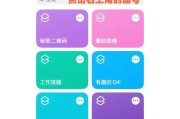
随着数码摄影技术的普及,越来越多的摄影爱好者开始注重版权保护和个性化表达,而给照片添加水印边框就是实现这一目的的有效方式。单反相机在拍摄时就提供添加水...
2025-04-25 12 操作步骤
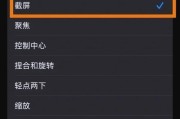
随着智能手机的普及,人们越来越依赖于手机完成日常任务。苹果iPhone以其出色的用户体验和创新技术,一直受到广泛欢迎。当您在使用您的苹果九代手机时,如...
2025-04-24 21 操作步骤

随着移动互联网的发展,短视频平台抖音迅速崛起,成为全球用户娱乐和社交的重要场所。而苹果手机用户在使用抖音时,可能会遇到需要更改账号登录地区的情况。本篇...
2025-04-24 15 操作步骤